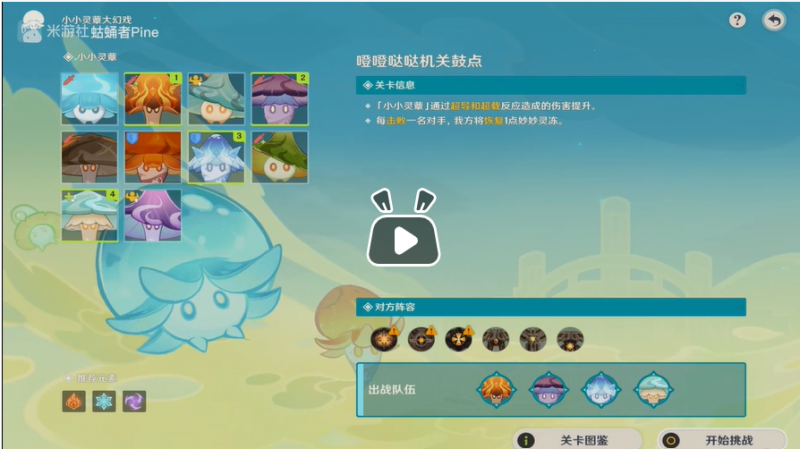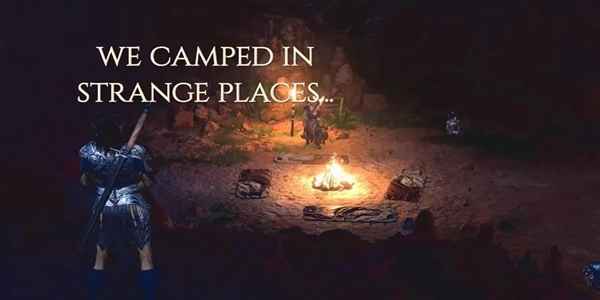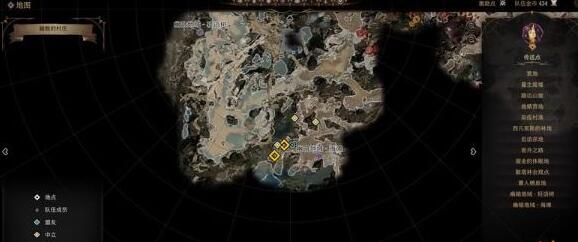哔哩哔哩gif录制操作全攻略
看到喜欢的视频片段想做成动图分享?哔哩哔哩的gif录制功能其实很简单,我们一起来摸索下怎么用。这个功能挺实用的,尤其是一些搞笑或者精彩瞬间,做成gif发到社交平台效果特别棒。
1 如何找到录制选项
打开哔哩哔哩,把鼠标移到页面左上角,你会看到三个横杠组成的菜单图标。点击它,下拉菜单会展开,找到最底部的“设置”选项点进去。
2 进入播放设置
在设置页面里,我们得往下滑,在众多选项中找到“播放设置”。这个步骤有点绕,但别急,继续往下找就能看到。
3 开启录制功能
进入播放设置后,滚动到底部,你会看到一个叫“启用截图/GIF录制功能”的开关。默认可能是关着的,记得把它打开。这一步很关键,不然录不了。
4 开始录制
完成以上步骤后,下次看视频时,鼠标右键点击画面,就能找到“录制为GIF”的选项。选择它,调整好时长和范围,点击确定就搞定了。
动图制作其实不难,多试几次就能熟练掌握。
这张图展示了录制功能的开启位置,对照着操作更清晰。

做动图最爽的是能快速分享,比如朋友间的梗图或者游戏里的精彩镜头,几步操作就能完成。我们平时刷视频时,总会遇到想保存的画面,这时候开启这个功能就方便多了。
用了一段时间后感觉,这个功能的设计挺人性化的,虽然步骤有点多,但一旦学会就离不开。特别是喜欢做视频剪辑的朋友,这个工具能省不少时间。
录制完成后,可以直接保存到本地,或者上传到朋友圈、微博,朋友们看到都会问你是怎么做的。其实原理很简单,就是通过系统自带的工具实现,没什么技术门槛。
总的来说,哔哩哔哩的gif录制功能挺方便的,适合喜欢分享视频片段的朋友。操作简单,效果直接,平时多玩玩视频网站,突然想做个动图时,就能派上用场。